Apple ID 是一項基本功能,可説明您充分體驗 Apple 生態系統的奇跡和 iDevice 的潛力。無論是使用 Mac 電腦、iPhone 還是 iPad,這一切都始於註冊 Apple ID。在開始享受 iDevice 提供的功能之前,您必須使用 Apple ID 登錄。如果是第一次使用,您必須先創建一個帳戶,然後才能使用 iCloud App Store 和其他服務。
通過使用 Apple ID 登錄,iPhone 使用者可以將數據備份儲存在 iCloud 中,並通過 iCloud 雲盤同步照片、通訊錄和 App 檔。但是您知道如何在不丟失資料的情況下更改Apple ID嗎?
你真的可以在不丟失任何設備上的東西的情況下做到這一點嗎?是的,我們將向您簡要介紹在不丟失所有內容的情況下更改AppleID的最佳方法。不要讓丟失所有數據的恐懼阻礙您。通過我們的分步指南,您會發現在iPhone上切換AppleID更容易,沒有任何風險。
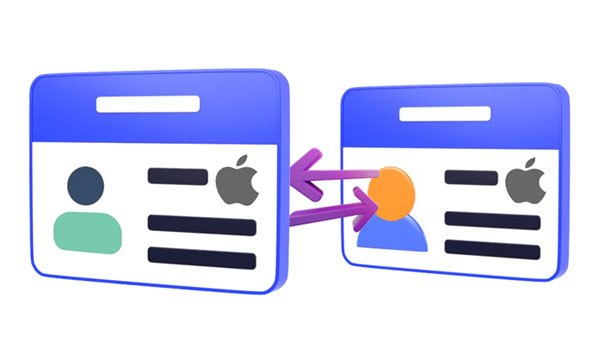
Apple ID 是允許您存取 Apple 產品的帳戶。使用 Apple 帳戶,您可以訪問 iCloud、App Store、Apple Music、FaceTime 通話等。所有這些都確保了在使用他們的任何服務時獲得流暢的體驗,例如在Apple Music上播放音樂或通過Apple Pay進行安全購買。
Apple ID 是您所有重要個人詳細資訊的存儲庫,您可以使用它在 iPhone、iPad 或 Mac等 Apple 設備上驗證自己的身份。重要的是要記住,當您第一次獲得iPhone(或任何其他Apple設備)時,您必須輸入現有的Apple ID或創建一個新Apple ID。幸運的是,註冊 Apple ID 只需幾分鐘。
Apple ID 與電子郵件地址相關聯。您的 Apple 電子郵件位址可能是 @icloud.com、@me.com 或 @mac.com;但是,它也可以是像 yourname@gmail.com 這樣的電子郵件位址。
在iPhone上更改Apple ID之前,需要瞭解以下幾點:
1. 您應該使用相同的 Apple ID 註銷每台設備,例如 iPad、iPod、Apple TV 等。但請保持登錄 iPhone。
2.檢查iCloud備份並確保它是最新的,以防止丟失聯繫人,視頻,照片等重要檔。
3. 如果您編輯了與 Apple ID 關聯的電話號碼或電子郵件地址等詳細資訊,請放心,您的所有數據都將保持安全。
4.如果您忘記了Apple ID密碼,很遺憾,則無法切換或註銷Apple ID。
5. 如果 Apple ID 是 Apple 電子郵件位址,例如 (@icloud.com、@mac.com 或 @me.com),您應該在 appleid.apple.com 在線更改。Apple ID 電子郵件的其他別名只能在您的帳戶中更改。
您是否一直依靠iCloud來備份iPhone?您是否知道在尋找在不刪除任何資料的情況下更改 Apple ID 帳戶的方法時,它也是一個非常有用的工具?從一個 Apple ID 更改為另一個 Apple ID 可能具有挑戰性,但值得慶幸的是,有兩種方法可以做到這一點。您可以在 iPhone 或 PC 上執行此操作。
在 iPhone 上停用 iCloud 同步時,您可以選擇儲存任何現有數據。此提示將允許您事先備份任何重要檔。
為確保您的所有資訊安全,請先花時間將其備份到設備上本地,然後再將其上傳到新的 Apple ID 帳戶。這樣做將幫助您確保在此過程中不會丟失任何重要的記憶和文檔。您可以先將資訊保存在iPhone上,然後將其上傳到新的Apple ID。
您可以在不丟失所有內容的情況下更改您的 Apple ID 嗎?當然可以。以下是指南:
步驟1:前往iPhone的“設置”屏幕,然後選擇“[您的姓名]”,然後點擊“iCloud”選項卡。關閉要保存到新Apple ID的任何數據,然後選擇“保留在我的iPhone上”選項。
步驟2:在iPhone上註銷舊的Apple ID,然後登錄新帳戶。然後啟動同步圖示以將數據傳輸到新ID。完成後,選擇“合併”以完成。

另請參閱: 您可以在 iPhone 上解鎖 SIM 卡嗎?如果需要,您可以打開此連結以獲取完整指南。
iCloud網站也是安全創建新的Apple ID而不會丟失數據的可靠資源。它還允許您安全地將數據傳輸到您的新帳戶。您只需使用現有憑據登錄,查看各種可用內容選項,然後簡單地選擇需要保存到計算機上的任何內容即可。方法如下:
第 1 步:前往 icloud.com 並登錄您的舊帳戶。選取要預覽的檔選項,然後選擇所需的內容。完成後,將它們保存到計算機。
步驟2:一切完成後,註銷您以前的Apple ID帳戶,然後使用新的Apple ID帳戶登錄。現在按下要上傳到新帳戶的每個檔。

這就是您製作新的Apple ID而不會通過iCloud丟失所有內容的方法。在進行此切換時,請務必花時間採取適當的預防措施,並事先備份任何重要信息和檔。
請記住,如果您沒有足夠的存儲空間,則在更改 Apple ID 時可能會丟失一些檔。因此,在創建新的 Apple ID 之前,請確保您有足夠的空間來保存所有重要數據。
瞭解更多: 無需恢復出廠設置即可解鎖 Android 手機密碼 [6 種方法]
Apple 系統非常有效,因為它提供了多種選項來完成任何任務,讓您可以選擇最適合您需求的選項。請注意,當您更改 Apple ID 電子郵件時,您應該更新所有設備上的登錄詳細資訊。為避免任何同步問題,請使用新的 Apple ID 電子郵件切換 Mac 上的新 iCloud 帳戶。這將確保您的所有數據都備份並存儲在 Mac上。
步驟1:點擊功能表欄中的“Apple”圖示。之後,選擇“系統偏好設置”。然後找到並按下“Apple ID”。
步驟2:按兩下「註銷」選項,然後從彈出框中選擇「保留副本」。。這樣做將使您能夠在設備上保留資訊的保存版本。
第 3 步:輸入您的 Apple ID 密碼以在 Mac 上註銷 iCloud。請稍等片刻,等待註銷過程完成。
第 4 步:在登錄提示中輸入電子郵件地址和密碼。之後,輸入您 Mac的密碼,然後按兩下一步。現在,您將重新登錄到您的帳戶。

你可能喜歡: 通過本文,您可以 輕鬆更改iPhone GPS位置,而無需越獄。讓我們來看看。
您是否正在努力記住您的 Apple ID 密碼,或者無法從 iPhone 中刪除您的 Apple ID?iOS Unlock 在這裡拯救了這一天。它可以通過簡單的步驟從iPhone中刪除您的Apple ID。此外,您可以使用它來解鎖屏幕時間密碼,Touch ID,Face ID等。
解鎖過程簡單而安全。在您的電腦上下載該軟體,然後即使您忘記了帳戶的密碼,您也可以逐步解鎖您的 Apple ID。但是,它會從您的行動裝置 中刪除所有 iOS 數據 ,因此您最好先備份重要檔。
下載此螢幕解鎖軟體以刪除Apple ID。
以下是從 iOS 設備中刪除Apple ID的方法:
01在電腦上安裝程式
首先,在計算機上下載並安裝 iOS 解鎖軟體。之後,啟動它並從主介面中選擇「螢幕解鎖」。然後只需點擊「刪除Apple ID」選項即可開始刪除Apple ID鎖。

02信任計算機
使用USB電纜將設備連接到電腦后,將其解鎖並信任計算機。在繼續操作之前,請確保先將數據備份到計算機。這是因為Apple ID刪除過程會從您的設備中刪除所有內容。
03解鎖Apple ID
將iPhone置於恢復模式。按照螢幕上給出的提示完成此過程並重新啟動它。這將自動觸發解鎖程式。之後,此工具將立即啟動解鎖Apple ID的過程,並在幾秒鐘內完成。

Apple ID解鎖完成後,將出現一個確認視窗;檢查Apple ID鎖是否已被移除。

延伸閱讀:我找到了一部iPhone,如何解鎖它?(有效的解決方案)
注意: 有關創建新 Apple ID 的常見問題解答
問題1.備份到 iCloud 時,我的所有數據都會被保存嗎?
是的。存儲在iPhone上的所有數據,無論是設置還是任何其他關鍵資訊,都通過iCloud備份進行安全備份。但是,如果某些檔已通過iCloud同步同步,則它們不會包含在備份中。
問題2.App 是否會轉移到新的 Apple ID ?
不幸的是,切換到新的Apple ID時無法遷移應用程式數據;儘管如此,您仍然可以訪問 iPhone 上的所有應用程式。您需要做的就是再登錄一次每個應用程式。
更改您的 Apple ID 似乎令人生畏,尤其是當您在 iPhone 上保存了基本數據和檔時。儘管 iCloud 等現代雲同步服務在備份檔時提供了多種優勢,但傳輸這些數據需要有自己的一套規定。上述方法將幫助您創建新的Apple ID並且不會丟失數據。
此外,如果您想解鎖iPhone的Apple ID, iOS解鎖是您應該使用的工具。它可以説明您在沒有密碼的情況下解鎖iPhone Apple ID。這個解鎖工具與所有iOS版本相容,所以值得一試。但是您的數據會丟失,因此請確保在開始Apple ID刪除過程之前備份您的數據。
相關文章:
[已解決]如何將數據從一個Apple ID無縫傳輸到另一個Apple ID?
如何輕鬆地將聯繫人從一個Apple ID轉移到另一個Apple ID
如何在 iOS 16 及更早版本中重置沒有 Apple ID 密碼的 iPhone?
如何使用 6 種實用方法查找 Apple ID 密碼 [安全]